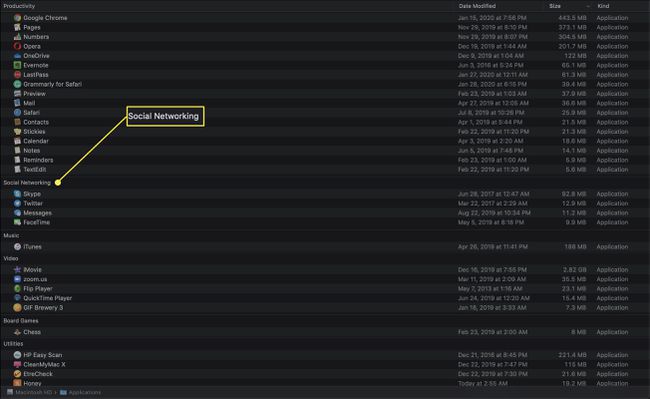Mac Finder - הבנת אפשרות 'סדר לפי'
ה-Finder מגיע עם כמה דרכים לארגן את הקבצים של ה-Mac שלך. אחת מהתכונות הללו היא אפשרות הסדר לפי. מלבד זה מאפשר לך לסדר את תצוגת Finder לפי קטגוריות שונות בדומה למה שאתה יכול לעשות בהן תצוגת רשימה, הוא גם מביא את הכוח של סידור לפי קטגוריות לכל סוגי התצוגות האחרים של Finder.
ההוראות במאמר זה חלות על Mac OS X Lion (10.7) ואילך.
כיצד להשתמש באפשרויות 'סדר לפי'
סידור הפריטים פועל עם כל ארבע תצוגות ה-Finder הסטנדרטיות כדי לתת לך שליטה נוספת על הסדר שבו פריטים מוצגים בתצוגת Finder. לדוגמה, תצוגת ברירת המחדל של סמלים מציגה פריטים בארגון אלפאנומרי, אך אתה יכול גם לגרור את סמלי הפריט כדי לסדר אותם כרצונך.
לחצן סידור הפריטים ממוקם ממש מימין ללחצני תצוגת Finder, המציעים את ארבע הדרכים הסטנדרטיות להצגת פריטים בחלון Finder: לפי סמל, רשימה, עמודה או זרימת כיסוי.
ב-macOS Mojave (10.14), אפל החליפה את Cover Flow בתצוגת גלריה. אפשרויות סידור לפי אינן זמינות בתצוגת גלריה.

האפשרות Arrange By לוקחת את היכולת של תצוגת רשימה לארגן את אופן הצגת הפריטים, ומוסיפה כמה יכולות חדשות, ומספקת אפשרות לשלוט על אופן סידור הפריטים בכל אחד מה-Finder צפיות.
Arrange By תומך במיון פריטים בתצוגת Finder לפי:
- שֵׁם
- סוג - הפריטים מאורגנים לפי סוג קובץ, המוגדר על ידי סיומת הקובץ; לדוגמה, כל קובצי ה-PDF יהיו ביחד, וכך גם כל קובצי הטקסט, כל קובצי התמונה וכן הלאה.
- יישום - המיון מתבצע על ידי יישום ברירת המחדל המשמש לגישה למסמך.
- תאריך פתיחה אחרון - הפריטים מאורגנים לפי התאריך שבו השתמשת בהם לאחרונה.
- תאריך הוסף - הפריטים מאורגנים לפי התאריך שהוספתם אותם לתיקיה.
- הנתונים השתנו - הפריטים מאורגנים לפי התאריך שבו ביצעת בהם שינוי לאחרונה.
- תאריך יצירה - הפריטים מאורגנים לפי התאריך שבו יצרת קובץ או תיקיה לראשונה.
- גודל - הפריטים ממוינים לפי גודל הקובץ הפיזי שלהם.
- תווית - פריטים שהוחלו עליהם תוויות יופיעו ראשונים בסדר המיון.
- אף אחד - לא מתבצע מיון נוסף מעבר לתצוגת Finder הבסיסית.
גרסאות חדשות יותר של macOS מחליפות את התוויות בתגיות.
כיצד להשתמש בקטגוריות
בהתאם לשיטת Arrange By שתבחר, ה-Finder יציג את תוצאות המיון לפי קטגוריות. קטגוריות מופיעות כפסים אופקיים בתצוגת סמלים, או כמקטעים מסומנים בכל אחת מתצוגות Finder האחרות.
לדוגמה, אם תסדר לפי מידה, הקטגוריות יכללו טווחי גדלים.

בתוך ה תצוגת סמל, כל קטגוריה תופסת קו אופקי יחיד. כאשר מספר הפריטים עולה על מה שניתן להציג בחלון, תצוגת זרימת כיסוי מוחלת על קטגוריה בודדת, המאפשרת לך לעבור במהירות בקטגוריה תוך השארת הקטגוריות האחרות המוצגות לבד. למעשה, כל קטגוריה ניתנת למניפולציה ללא תלות באחרות.
בנוסף, כאשר לקטגוריה יש יותר מדי פריטים להצגה בשורה אופקית אחת, יהיה קישור בצד ימין של החלון כדי להרחיב את הקטגוריה כדי להציג את כולם. באופן דומה, לאחר הרחבה, תוכל לכווץ את הקטגוריה חזרה לשורה אחת.

כיצד לשנות את כיוון 'סדר לפי'
בתצוגת רשימה, אתה יכול לבחור את כיוון סדר המיון על ידי לחיצה על כותרת העמודה לפיה ברצונך למיין. כל ראש עמודה כולל שברון שמתחלף להצביע למעלה או למטה בכל פעם שאתה לוחץ על ראש העמודה, ובכך שולט בכיוון המיון.
כאשר כבר סידרת קבצים, המיון יעשה אותם בסדר בתוך הקטגוריות.

כיצד לסדר יישומים לפי סוג
בדרך כלל, סידור לפי יישום משתמש ביישום ברירת המחדל המשויך למסמך כדי ליצור את סדר המיון ואת כותרות הקטגוריות.
התנהגות ברירת מחדל זו משתנה כאשר אתה משתמש באפשרות סידור לפי יישום ב-Mac שלך יישומים תיקייה. בתיקייה זו, האפשרות Application הופכת קטגוריית יישומים. כאשר אתה משתמש בו, מופיעות קטגוריות עבור כל יישום זמין מ-Mac App Store.